现在很多人用电脑看视频,电影,电视剧,有时候看到某个片段非常精彩,想要截图到最精确的画面,该怎么截取呢?如果你想要截取有趣的视频片段,不放阅读下文教程设置吧。
具体方法如下:
1、首先打开视频剪切合并器,然后点击中间的“+”符号;
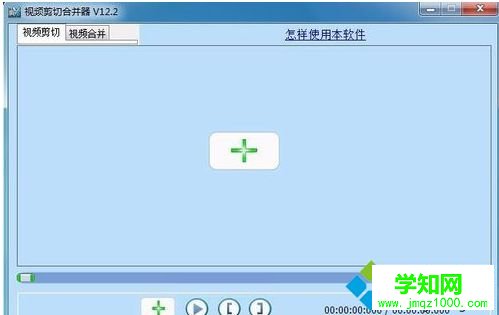
2、在打开的资源管理器中选择要截取的视频文件;
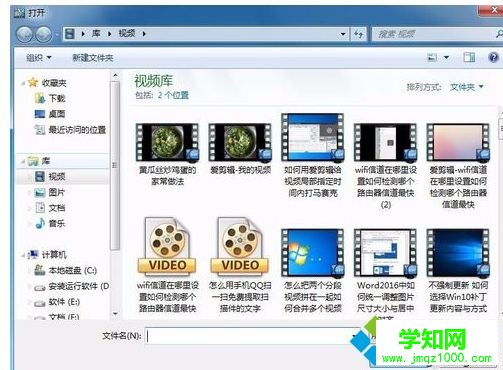
3、添加好视频后,我们点击软件主界面上的播放按钮,就可以预览当前的视频了;
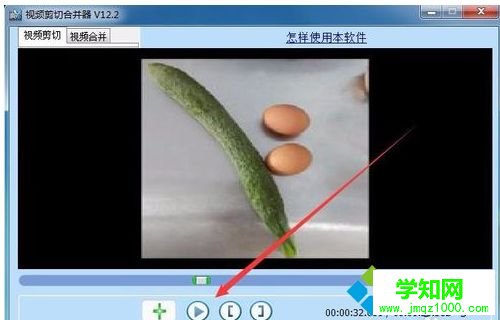
4、接下来我们可以在开始剪切与结束剪切的文本框中输入剪切的时间段,或是通过点击工具栏上的工具来设置剪切时间段,然后点击“剪切”按钮就可以了;
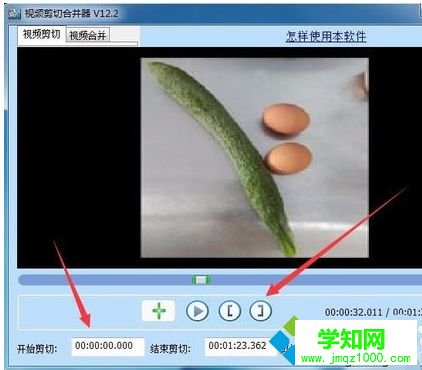
5、在弹出的新窗口中我们选择“直接剪切”一项,然后下面设置好输出目录与文件名,最后点击开始剪切按钮就可以了;
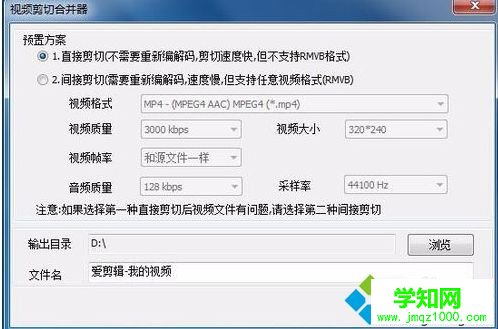
6、如果要把视频中间的一部分剪切出来,可以先剪切,然后再通过“视频合并”标签,把剪切出来的片段添加进去,然后点击“合并”按钮;
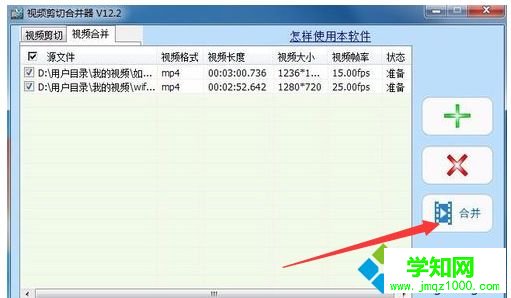
7、点击“开始合并”按钮,一会就可以把两个视频合并起来了,这样原视频中间的部分就没有了。
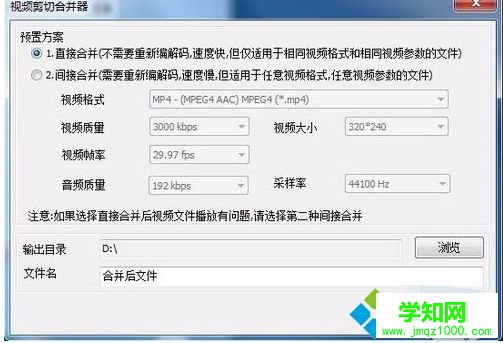
以上就是电脑看到有趣的视频片段的截取方法,感兴趣的小伙伴不妨参考上文教程设置吧。
郑重声明:本文版权归原作者所有,转载文章仅为传播更多信息之目的,如作者信息标记有误,请第一时间联系我们修改或删除,多谢。
新闻热点
疑难解答